En este artículo, aprenderemos cómo compilar y ejecutar un programa C++ en VS Code . Hay dos formas de hacerlo, puede usar cualquiera de ellas según su conveniencia. Cabe señalar que la mayoría de los programadores de la competencia utilizan C++, por lo que la compilación y ejecución del programa debe realizarse rápidamente. Algunos métodos que se analizan en este artículo casi automatizan el proceso de compilación y ejecución.
Programa :
Sea a continuación el código para demostrar la compilación y ejecución:
C++
// C++ program to take the input of
// two numbers and prints its sum
#include <bits/stdc++.h>
using namespace std;
// Driver Code
int main()
{
int a, b;
// Input two numbers
cin >> a >> b;
// Find the sum
int sum = a + b;
// Print the sum
cout << sum;
return 0;
}
Usando la línea de comando integrada :
Para compilar y crear un archivo ejecutable, ejecute el siguiente comando:
g++ -std = c++11 -O2 -Wall nombre del programa.cpp -o nombre del programa.exe
Comprender diferentes términos en el comando anterior :
- g++: le dice a la computadora que el comando dado es para el compilador g++.
- -std = c++11: el compilador sigue el estándar C++11, puede configurarlo en -std = c++14 o -std=c++17 según lo que desee usar.
- -O2: Optimiza el código
- -Muro: muestra advertencias sobre posibles errores
- programName.cpp: se refiere al archivo c ++ que se compilará
- -o programName.exe: crea un archivo ejecutable con el nombre sugerido (aquí programName.exe).
Nota: El nombre del archivo cpp y el archivo ejecutable no necesitan ser iguales.
Pasos :
- Pase el cursor sobre la pestaña de la terminal y seleccione Nueva terminal .

- El símbolo del sistema se abrirá con el directorio actual.
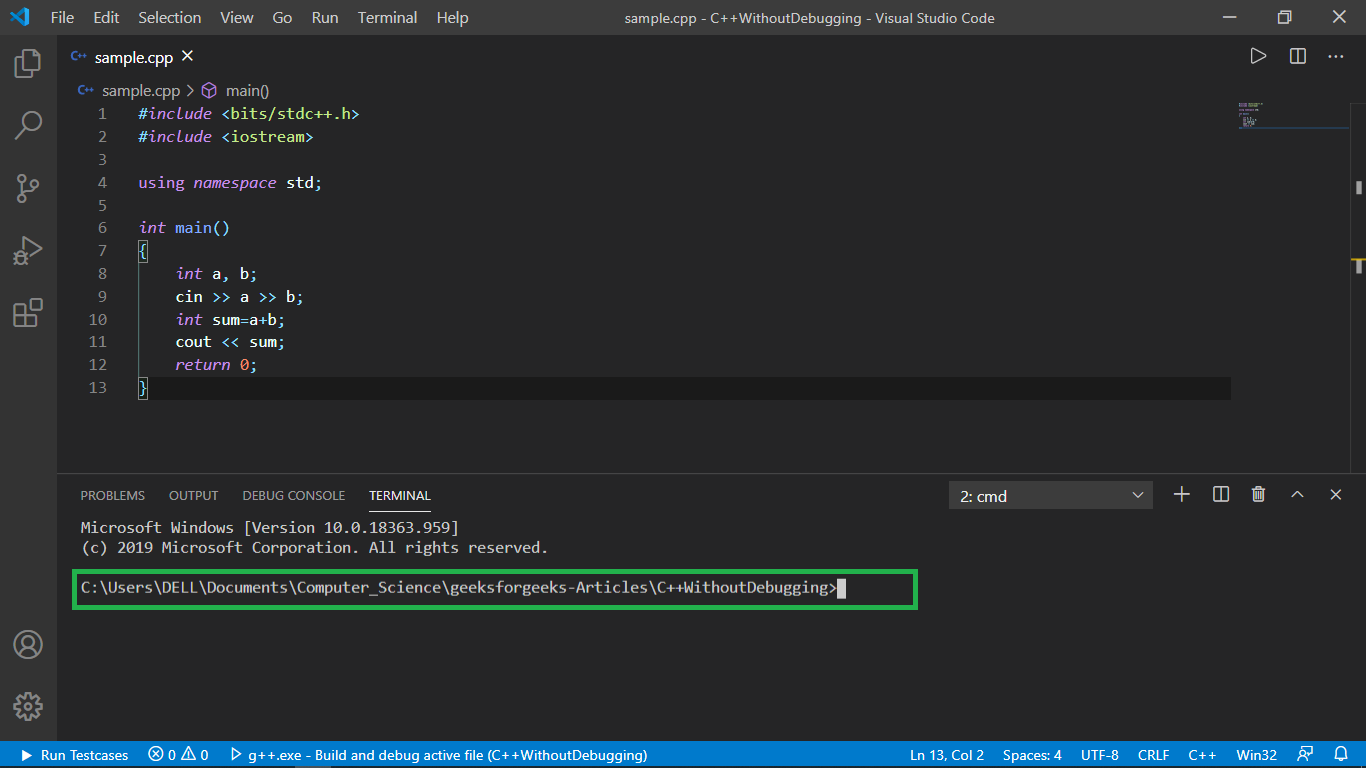
- Escriba la sintaxis proporcionada anteriormente con el nombre del programa y el nombre del archivo ejecutable adecuados.
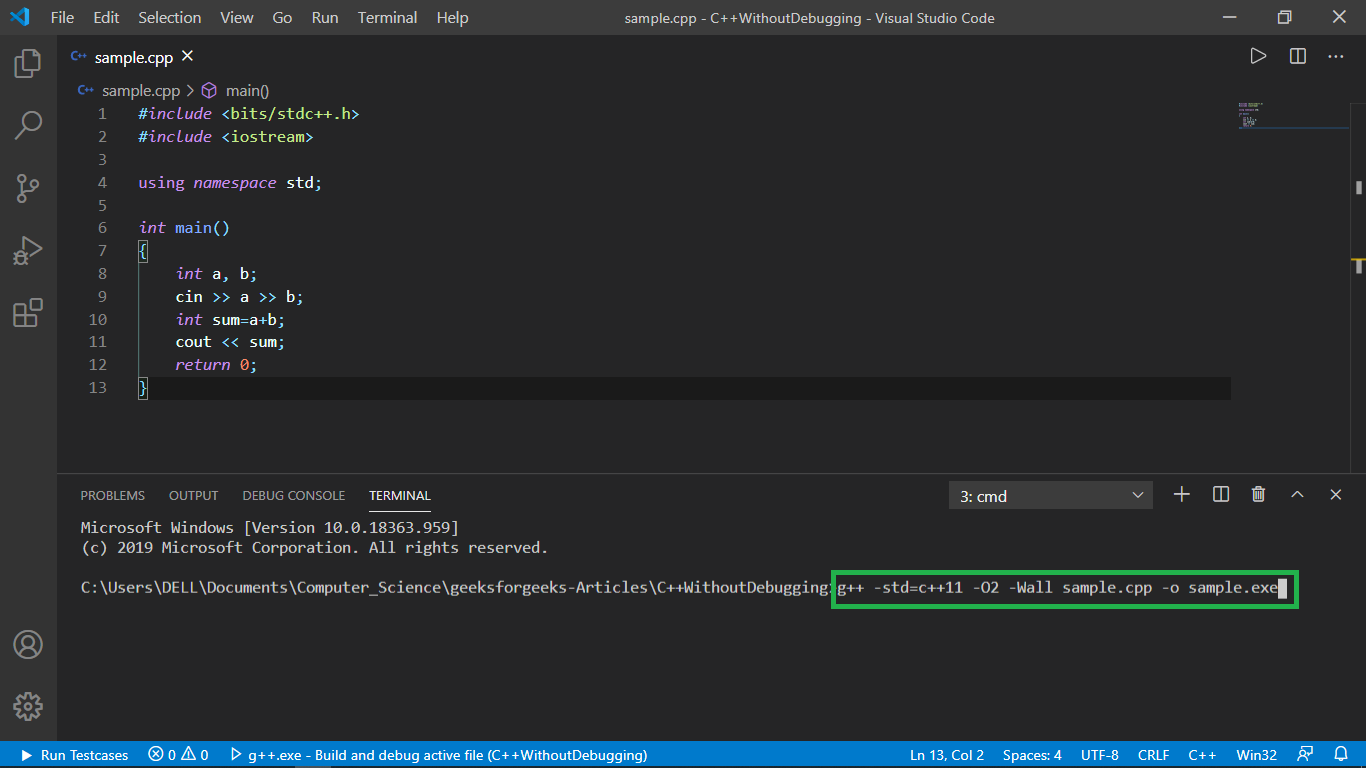
- Presione Entrar y

Método 1: llamar al archivo ejecutable y administrar la entrada/salida
Entrada/Salida en la propia línea de comandos:
- Pase el archivo ejecutable a ejecutar y presione enter.
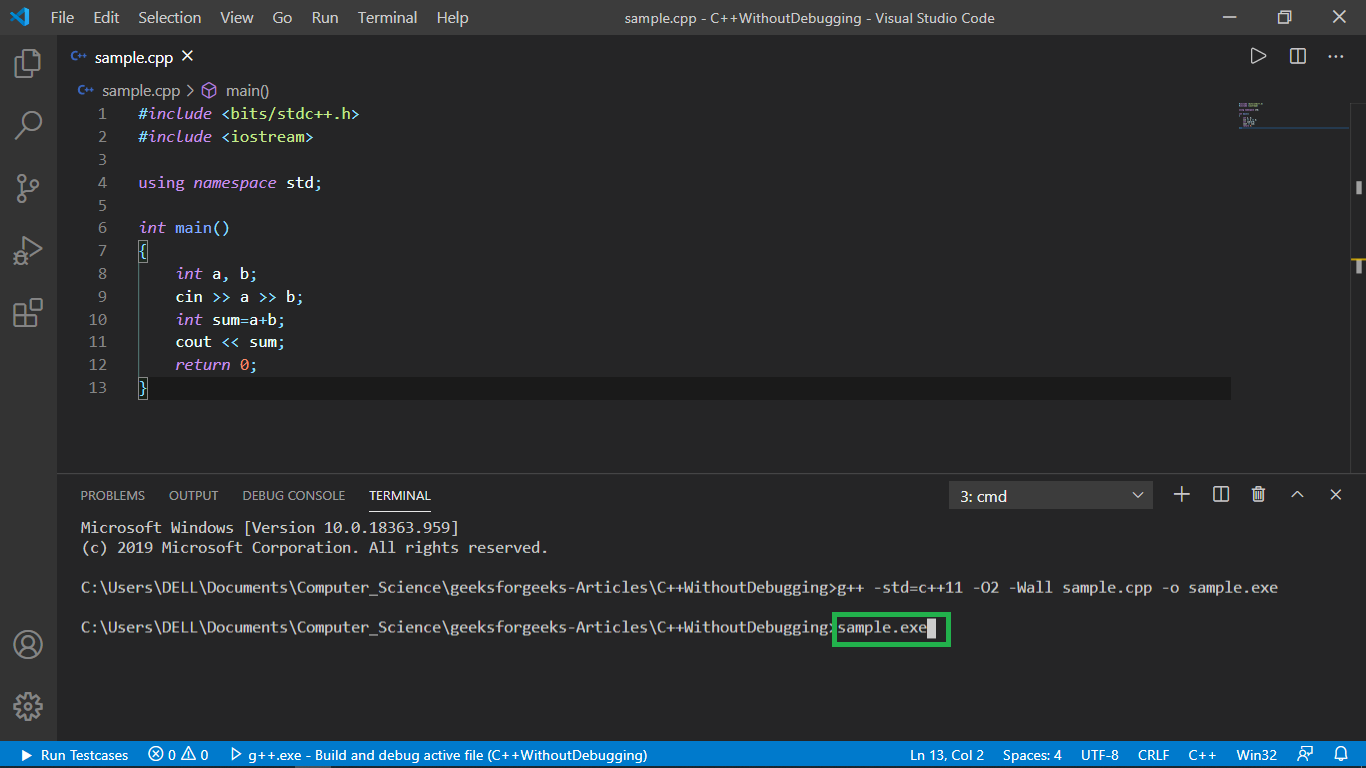
- Escriba la entrada requerida, cada una separada por un espacio y presione enter.
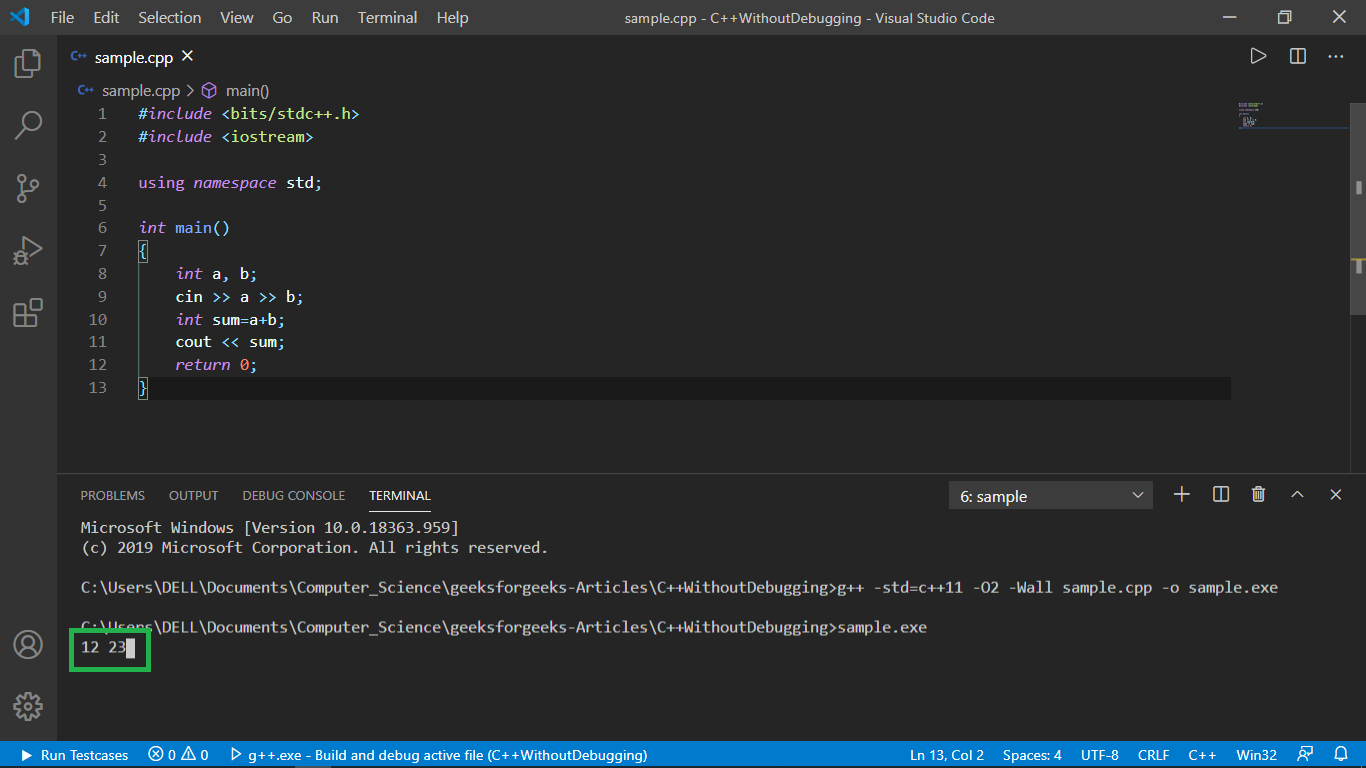
- La salida requerida se mostrará en una nueva línea de la línea de comando como se muestra a continuación.

Entrada/Salida a través de archivos de texto :
- Cree dos archivos de texto input.txt y output.txt . Asegúrese de que input.txt contenga lo necesario para ser ingresado.

- Pegue el siguiente código justo dentro de su función main() .
C++
#ifndef ONLINE_JUDGE
freopen("input.txt", "r", stdin);
freopen("output.txt", "w", stdout);
#endif
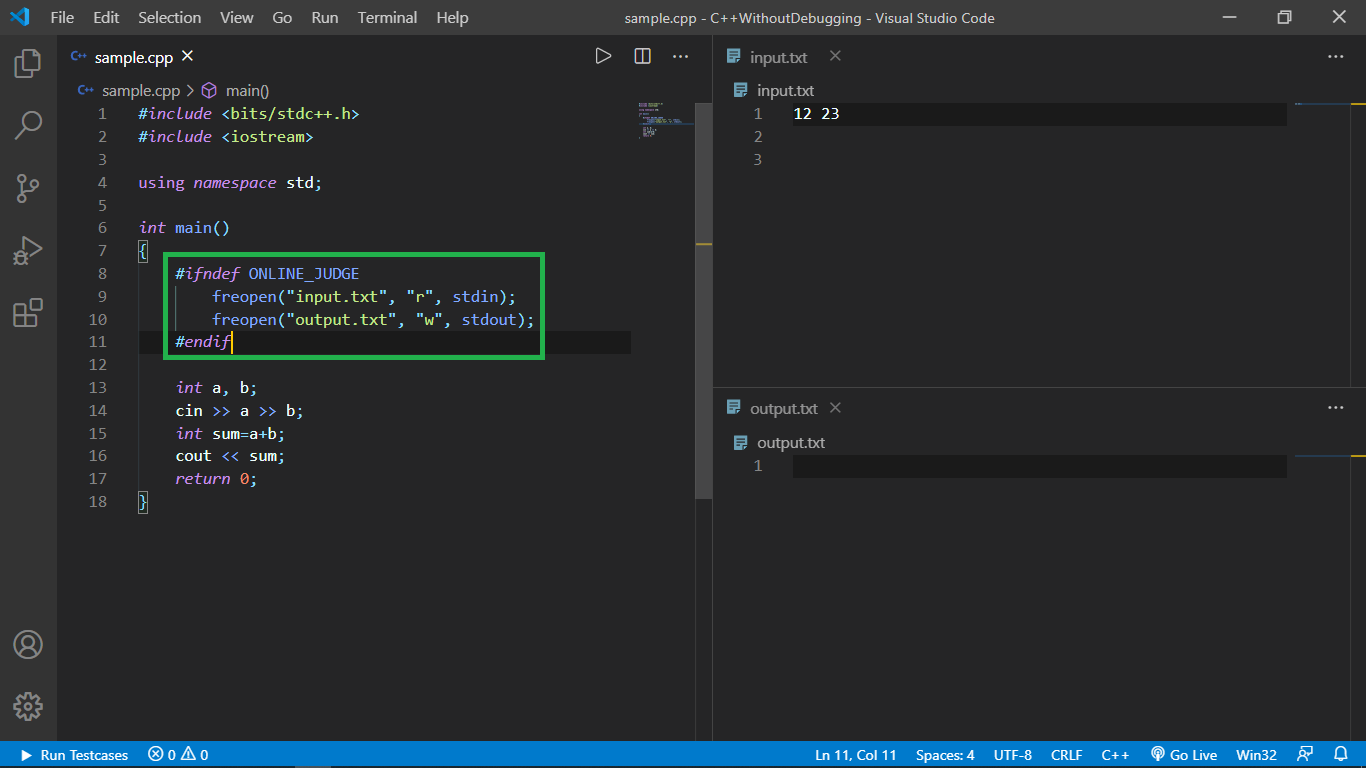
- Vuelva a compilar el nuevo código preferiblemente con el mismo nombre para el archivo ejecutable.

- Pase el archivo ejecutable que se ejecutará en la línea de comando y presione enter

- Notaría la salida en el archivo output.txt .

Método 2: uso de la extensión Code-Runner :
Usando la plantilla creada hasta ahora, podemos actualizar fácilmente a Code Runner. A continuación se muestran los pasos:
- Instale la extensión Code Runner como se muestra a continuación:
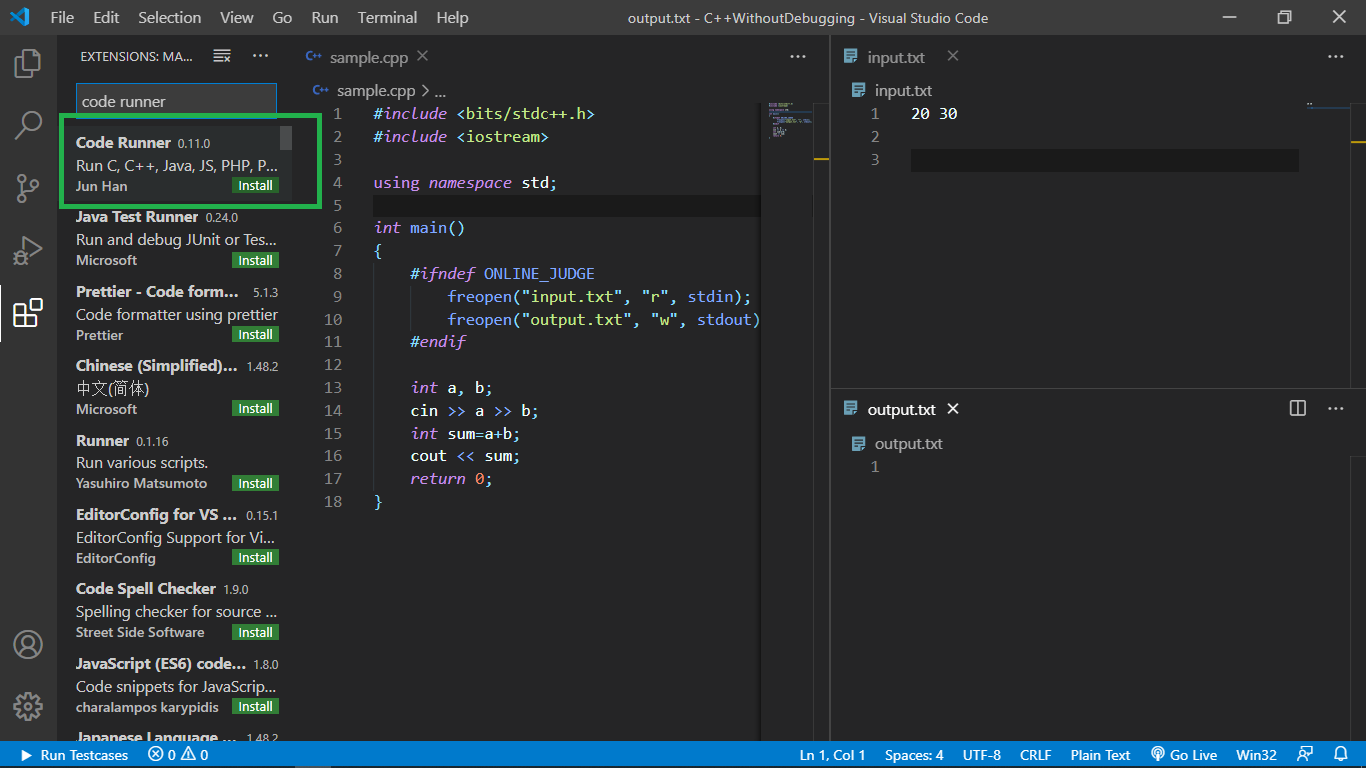
- Haga clic en el botón de reproducción en la parte superior derecha de la ventana como se muestra a continuación:
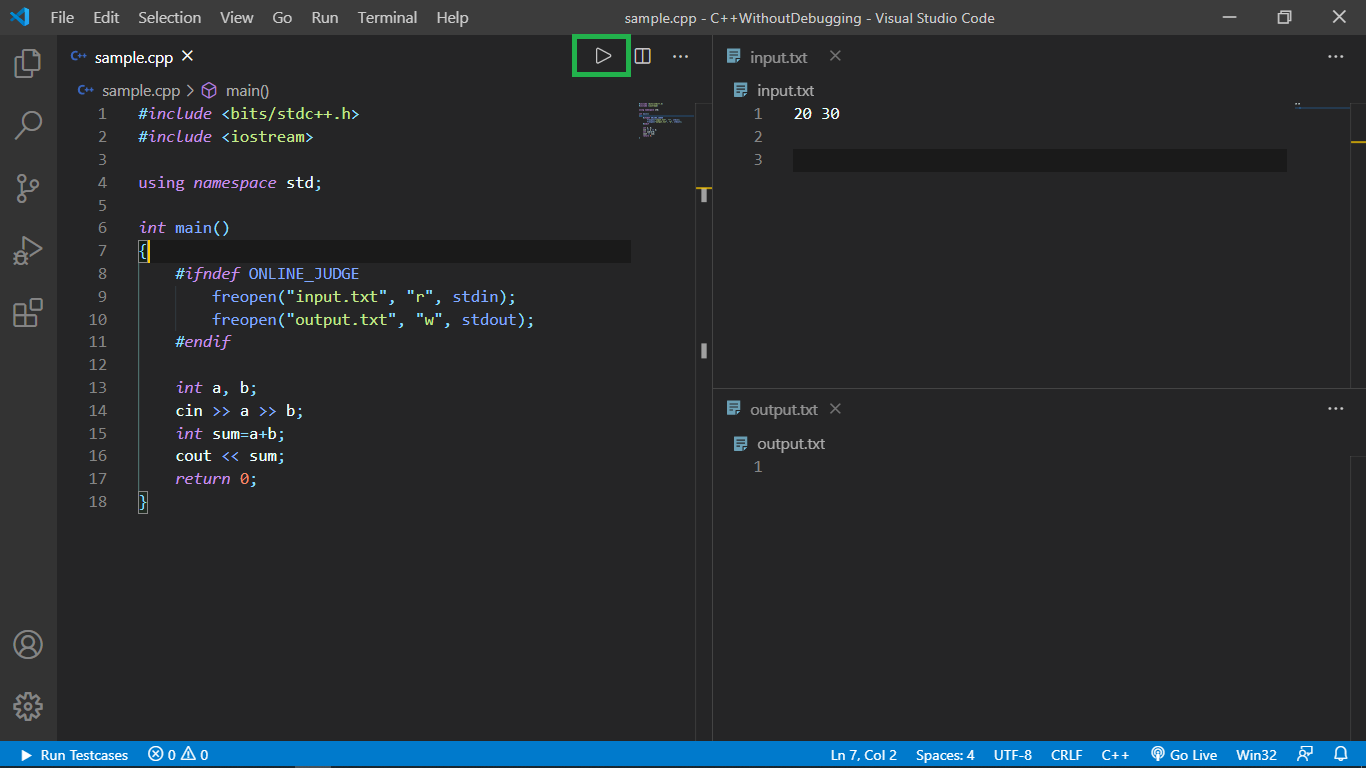
- La salida del programa se muestra automáticamente en el archivo output.txt .
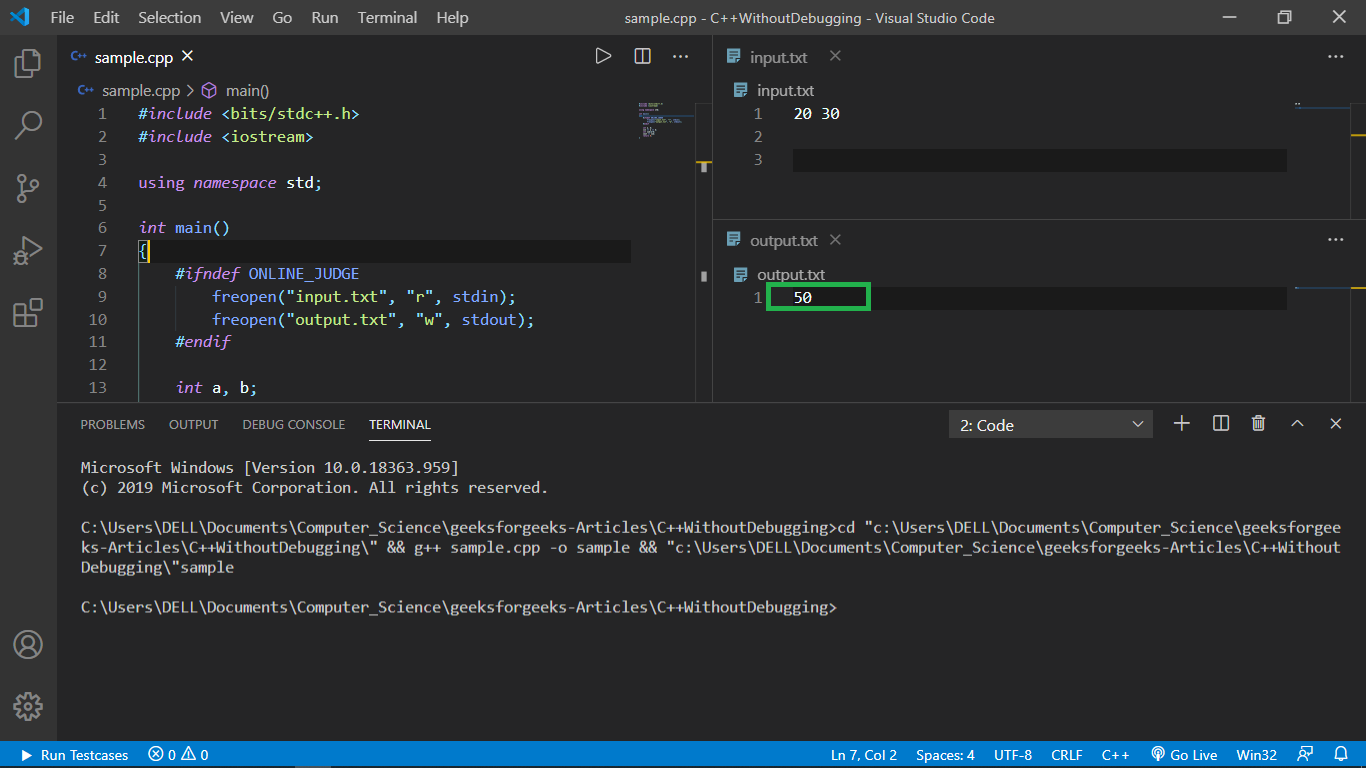
Entrada/Salida utilizando la extensión del Ayudante de Programación Competitiva (cph):
- En primer lugar, busque e instale cph por Divyanshu Agrawal

- Ahora, vamos a ejecutar un programa simple e intentar mostrar cómo usar esta ext.

- Usando + New Testcase, tenemos diferentes casos de prueba y sus resultados esperados respectivamente.

- Usando Run All, ejecutamos todos los casos de prueba
